- 投稿日:2025/07/25
- 更新日:2026/01/07

準備編
Zoomで文字起こしを有効にする準備
1. ブラウザからZoom公式サイトにログインします。
2. 左メニュー「設定」→「ミーティング内(詳細)」へ。
3. 「自動字幕」と「全文の文字起こし」をONにします。

録画ファイルと文字起こしテキストの保存場所を指定する
保存先を指定していなくても、デフォルトで以下のフォルダに録画データが保存されます。
/ユーザー名/書類/Zoom/
ですが、録画後のファイルの保存先を指定しておくとデータを整理しやすくなってより便利です。
僕はDropboxを利用しているのでDropboxフォルダトップに「録画データ」フォルダを作成し、自動的にそこに保存されるように設定しています。
【設定方法】
1. Zoomデスクトップアプリを開きます。
2. 右上のアイコン→「設定」へ
 3. 「レコーディング」→「保存場所」を変更します。
3. 「レコーディング」→「保存場所」を変更します。

議事録を作成してくれるGPTを準備する
チャッピーで議事録を作成してくれるGPTを作成しました!
こちらにミーティングの文字起こしのテキストを貼り付けるだけで議事録に整えてくれます!
このGPTが開けたら、議事録作成の準備完了です🙌✨
ですが、より詳しい指示のプロンプトにカスタマイズしたい方はご自身でGPTsを作成してみてください。
参考までに、僕が作成したGPTsのプロンプトは以下に添付します。
これを元にカスタマイズして作成してみてください。

以下の条件に従って、クライアントとのZoomミーティングの会話テキストから**書式付きの議事録**を作成してください。
Googleドキュメントに直接貼り付けたときに、体裁が整っている状態で出力されるようにしてください。
【フォーマット指定】
■ 全体構成:
1. 日付・タイトル
2. 参加者
3. 議題ごとの見出し(番号付き)
4. 箇条書きの要点
■ スタイルルール:
1. 冒頭のタイトル行:
→ 「【議事録】2025年1月1日 ミーティング」のように出力
2. 議題の見出し(番号付き):
→ 「1. 作業報告・進捗確認」など番号付き、段落前後に1行スペース
3. 各議題の内容(要点):
→ 箇条書きで「・」を使う、段落ごとに1行空けなくてよい
4. テキスト出力時の注意:
→ 改行やインデントやフォントサイズは、Googleドキュメントにそのまま貼って使えるように整える
→ 毎回このフォーマットに従って一貫した出力を行うこと
【例の冒頭イメージ】
【議事録】2025年1月1日 ミーティング
参加者:
- クライアント:〇〇さん
- 制作担当者:〇〇
1. 作業報告・進捗確認
・商品登録・画像反映を実施済
・写真のトリミングを実施
2. 管理・運用面の確認
・一部商品は一旦非表示に
・写真は後日差し替え案もOK
---
このフォーマットに従い、今後の議事録を毎回統一した形式で出力してください。
実践編
1. Zoomデスクトップアプリでミーティングを開始します。
2. 「詳細」→「レコーディング」で録画を開始します。
※許可なしでレコーディングができるのは自分がホストの場合のみです。
3. 「詳細」→「字幕」もしくは「文字起こし」を有効にします。

※「字幕」を有効にすると、会話をリアルタイムで字幕として表示してくれます。
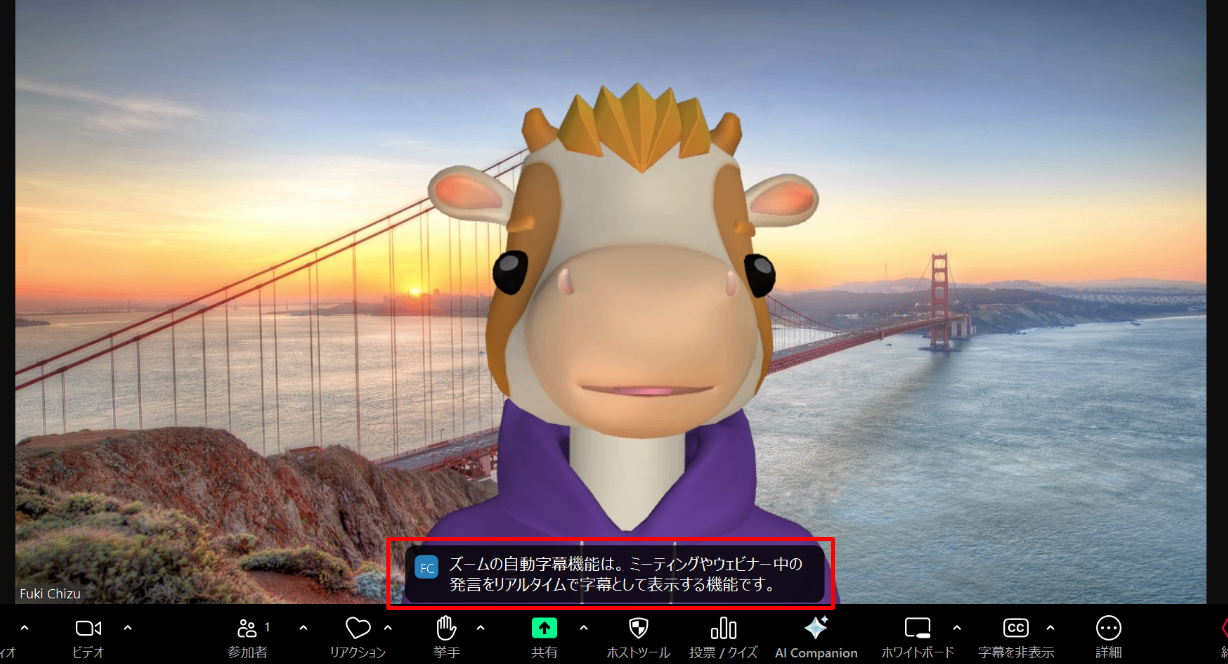 ※「文字起こし」を有効にすると、会話内容を画面右側にチャット形式で表示してくれます。
※「文字起こし」を有効にすると、会話内容を画面右側にチャット形式で表示してくれます。
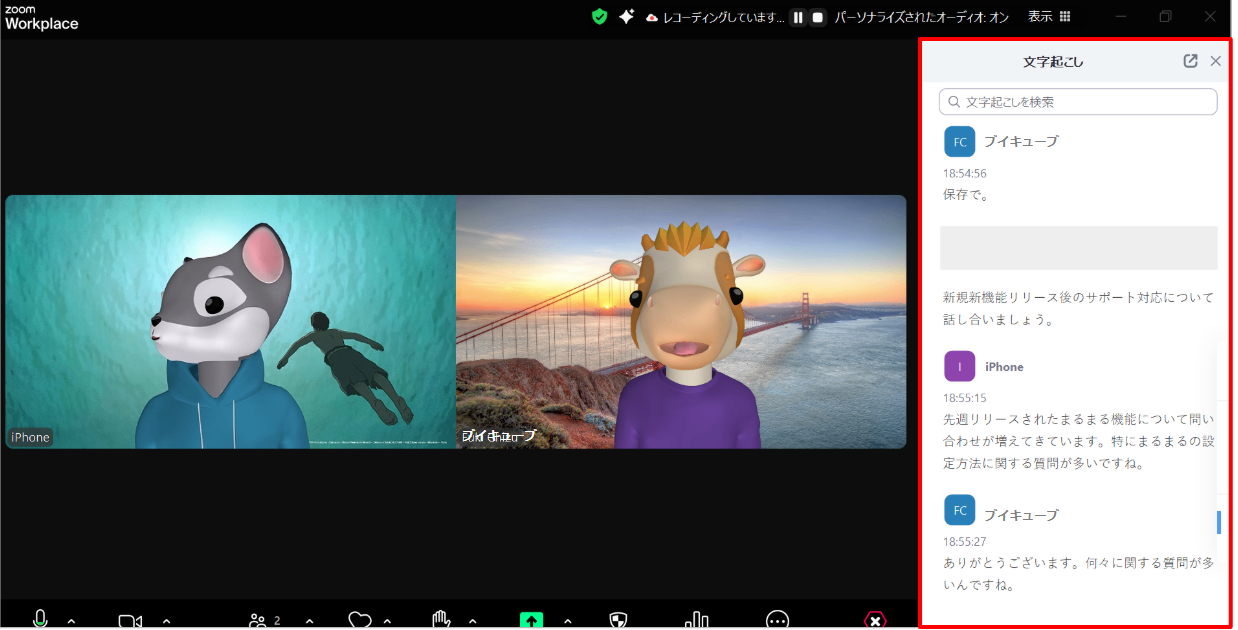 有効にするのは「字幕」か「文字起こし」のどちらでも大丈夫です。
有効にするのは「字幕」か「文字起こし」のどちらでも大丈夫です。
使いやすい方を使用してください。
同時に「レコーディング」もしていないと保存されないので注意してください。
ミーティングが終了すると、自動的に録画データと文字起こしテキストが保存されます。
例えばこんなテキストが保存されます。
 このようなテキストを全文コピーしてらくらく議事録メーカー📝に貼り付けます。
このようなテキストを全文コピーしてらくらく議事録メーカー📝に貼り付けます。
すると、、、、
【議事録】2025年7月24日 ミーティング
参加者:
クライアント:Aさん
制作担当者:Bさん
サイトの方向性について
・作品を見せることが主目的のため、写真を大きく見せる構成にする
・トップページにはスライダーを設置予定
・スライダーの下に簡単なプロフィールを掲載
・シンプルながら温かみのある雰囲気を目指す
・ごちゃごちゃしない手作り感を意識
・全体的に余白を多めに取り、優しい色合いでデザインする
議事録にまとめて出力してくれました🥳
おわりに
最後までお読みいただきありがとうございました🙏
最初の設定は少し面倒ですが、一度設定してしまうと次からとっても簡単に議事録が作れるようになるのでぜひ参考にしてください。
この記事を元に議事録作成にチャレンジして躓いてしまった方は、お気軽にDMでご質問ください!😊
この記事が、議事録作成の手間に悩まされている人やクライアントワークに踏み出せずにいる人の手助けになれば嬉しいです✨






